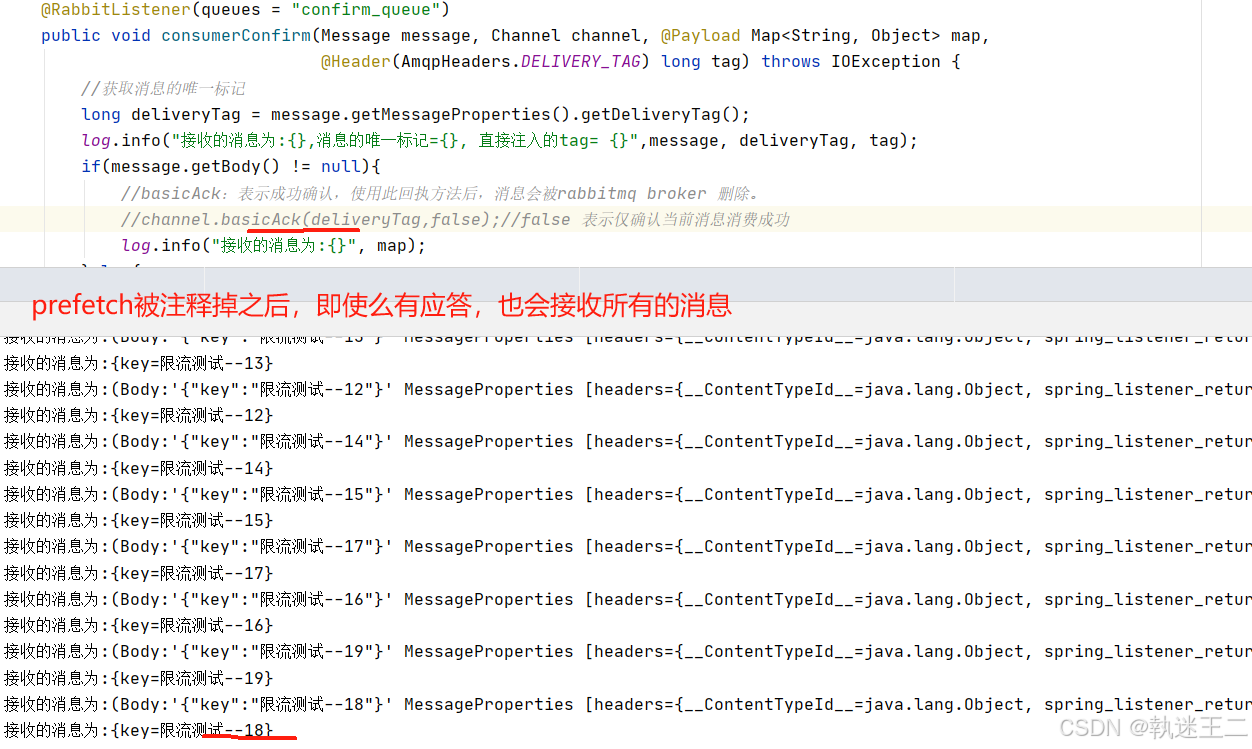本文目录
- 1. Dokcer-compose
- 回顾下Docker知识
- 编写docker-compose.yaml
- 运行docker
- 2. 部署go服务
- 编写dockerfile
1. Dokcer-compose
这里简单先用一下win版本的Docker,后期开发好了部署的时候再移植到服务器下进行docker部署。
输入命令docker-compose version 就可以看到已经装好的docker版本了,顺便装一个dockerdesktop。
回顾下Docker知识
Docker 是一个开源的应用容器引擎,它通过容器技术来实现轻量级的虚拟化。容器允许开发者将应用及其所有依赖包打包到一个可移植的容器中,以便在任何环境中一致地运行。
Docker Compose 是 Docker 官方提供的一个工具,用于定义和运行多容器的 Docker 应用。通过 Compose,用户可以使用 YAML 文件来定义多个 Docker 容器的服务、网络、存储卷等配置,并通过一个命令(docker-compose up)启动所有定义好的服务。
Dockerfile 是用来构建 Docker 镜像的文件,包含创建镜像的步骤和指令,可以与 Docker Compose 配合使用,在 Compose 中定义服务时使用自定义的 Docker 镜像。
编写docker-compose.yaml
目前需要部署Mysql、Redis、Etcd、User、Api服务,所以需要编写一下Docker方便以后启动。
创建一个docker-compose.yaml文件,然后进行容器编排。
version: '3'
services:
mysql:
container_name: mysql8
image: mysql:${MYSQL_VERSION}
restart: always
ports:
- 3309:3306
environment:
TZ: Asia/Shanghai
MYSQL_ROOT_PASSWORD: root
MYSQL_DATABASE: msproject
volumes:
- ${MYSQL_DIR}/data:/var/lib/mysql
- ${MYSQL_DIR}/conf:/etc/mysql/conf.d/
- ${MYSQL_DIR}/logs:/logs
command:
--default-authentication-plugin=mysql_native_password
--character-set-server=utf8mb4
--collation-server=utf8mb4_general_ci
--explicit_defaults_for_timestamp=true
--lower_case_table_names=1
这里大致讲一下进行了什么操作,回顾下之前学过的docker容器。
首先定义容器名称,container_name: mysql8,定义了容器的名称为 mysql8,可以通过这个名称来管理MySQL容器。
image: mysql:${MYSQL_VERSION}该配置使用指定版本的MySQL镜像,${MYSQL_VERSION} 是一个变量,表示MySQL的版本号。该变量的实际值在运行时会由环境变量提供。
3309:3306 将容器的3306端口(MySQL默认端口)映射到主机的3309端口。可以通过主机的3309端口访问容器中的MySQL服务。
MYSQL_DATABASE: msproject 创建一个名为msproject的数据库。
${MYSQL_DIR}/data:/var/lib/mysql 将主机上 ${MYSQL_DIR}/data 目录映射到容器的 /var/lib/mysql 目录,这是MySQL存储数据的位置。
${MYSQL_DIR}/conf:/etc/mysql/conf.d/ 将主机上 ${MYSQL_DIR}/conf 目录映射到容器的 /etc/mysql/conf.d/,用于配置MySQL。
${MYSQL_DIR}/logs:/logs 将主机上 ${MYSQL_DIR}/logs 目录映射到容器的 /logs 目录,用于存储MySQL的日志。
然后是Redis的持久化。
Redis:
container_name: redis6
image: redis:${REDIS_VERSION}
restart: always
volumes:
- ${REDIS_DIR}/data:/data
- ${REDIS_DIR}/conf/redis.conf:/etc/redis/redis.conf
ports:
- ${REDIS_PORT}:6379
command: redis-server /etc/redis/redis.conf
Etcd持久化。
Project-User:
container_name: project-user
image: project-user:latest
ports:
- 8080:8080
- 8881:8881
User服务持久化。
Etcd:
container_name: etcd3
image: bitnami/etcd:${ETCD_VERSION}
deploy:
replicas: 1
restart_policy:
condition: on-failure
environment:
- ALLOW_NONE_AUTHENTICATION=yes
privileged: true
volumes:
- ${ETCD_DIR}/data:/bitnami/etcd/data
ports:
- ${ETCD_PORT}:2379
- 2380:2380
上面我们有一些需要环境提供的参数,这里需要在.env环境编写。
MYSQL_VERSION=8.0.20
MYSQL_DIR=D:\GoProject\msproject-data\mysql
MYSQL_PORT=3309
REDIS_VERSION=6.2.7
REDIS_PORT=6379
REDIS_DIR=D:\GoProject\msproject-data\redis
ETCD_VERSION=3.5.6
ETCD_PORT=2379
ETCD_DIR=D:\GoProject\msproject-data\etcd
此外还需要在redis下来配置.conf文件,D:\GoProject\msproject-data\redis\conf
# 任意ip可访问
bind 0.0.0.0
# 自定义启动端口
port 6379
# rdb或aof文件存储位置
dir /data
save 900 1
save 300 10
save 60 10000
appendonly yes
appendfilename "appendonly.aof"
运行docker
我们在项目路径下直接docker-compose up -d,-d的作用是后台启动,然后直接等待拉取启动即可。

在desktop中能看到帮我们拉取的镜像。

以及启动的容器。

通过redis试试是否能够添加成功。

CREATE TABLE `ms_member` (
`id` bigint(0) NOT NULL AUTO_INCREMENT COMMENT '系统前台用户表',
`account` varchar(20) CHARACTER SET utf8 COLLATE utf8_general_ci NOT NULL DEFAULT '' COMMENT '用户登陆账号',
`password` varchar(64) CHARACTER SET utf8 COLLATE utf8_general_ci NULL DEFAULT '' COMMENT '登陆密码',
`name` varchar(255) CHARACTER SET utf8 COLLATE utf8_general_ci NULL DEFAULT '' COMMENT '用户昵称',
`mobile` varchar(255) CHARACTER SET utf8mb4 COLLATE utf8mb4_general_ci NULL DEFAULT NULL COMMENT '手机',
`realname` varchar(255) CHARACTER SET utf8mb4 COLLATE utf8mb4_general_ci NULL DEFAULT NULL COMMENT '真实姓名',
`create_time` varchar(30) CHARACTER SET utf8 COLLATE utf8_general_ci NULL DEFAULT NULL COMMENT '创建时间',
`status` tinyint(1) NULL DEFAULT 0 COMMENT '状态',
`last_login_time` varchar(30) CHARACTER SET utf8 COLLATE utf8_general_ci NULL DEFAULT NULL COMMENT '上次登录时间',
`sex` tinyint(0) NULL DEFAULT 0 COMMENT '性别',
`avatar` varchar(255) CHARACTER SET utf8 COLLATE utf8_general_ci NULL DEFAULT '' COMMENT '头像',
`idcard` varchar(255) CHARACTER SET utf8 COLLATE utf8_general_ci NULL DEFAULT NULL COMMENT '身份证',
`province` int(0) NULL DEFAULT 0 COMMENT '省',
`city` int(0) NULL DEFAULT 0 COMMENT '市',
`area` int(0) NULL DEFAULT 0 COMMENT '区',
`address` varchar(255) CHARACTER SET utf8 COLLATE utf8_general_ci NULL DEFAULT NULL COMMENT '所在地址',
`description` text CHARACTER SET utf8mb4 COLLATE utf8mb4_general_ci NULL COMMENT '备注',
`email` varchar(255) CHARACTER SET utf8 COLLATE utf8_general_ci NULL DEFAULT NULL COMMENT '邮箱',
`dingtalk_openid` varchar(50) CHARACTER SET utf8 COLLATE utf8_general_ci NULL DEFAULT NULL COMMENT '钉钉openid',
`dingtalk_unionid` varchar(50) CHARACTER SET utf8 COLLATE utf8_general_ci NULL DEFAULT NULL COMMENT '钉钉unionid',
`dingtalk_userid` varchar(50) CHARACTER SET utf8 COLLATE utf8_general_ci NULL DEFAULT NULL COMMENT '钉钉用户id',
PRIMARY KEY (`id`) USING BTREE
) ENGINE = InnoDB AUTO_INCREMENT = 1000 CHARACTER SET = utf8 COLLATE = utf8_general_ci COMMENT = '用户表' ROW_FORMAT = COMPACT;
我们把准备好的表,在mysql中导入。

这样服务就跑起来了,我们来看看现在etcd是否能用。
分别把user服务和api服务跑起来,然后看看前端是否能够正常请求。

验证无误,现在把mysql、redis、etcd迁移到docker上了,查询redis也能够查询到记录的验证码!

2. 部署go服务
需要把go服务也编译打包成镜像,然后运行起来。下面是一个编译的脚本。
chcp 65001
@echo off
:loop
@echo off&color 0A
cls
echo,
echo 请选择要编译的系统环境:
echo,
echo 1. Windows_amd64
echo 2. linux_amd64
set/p action=请选择:
if %action% == 1 goto build_Windows_amd64
if %action% == 2 goto build_linux_amd64
:build_Windows_amd64
echo 编译Windows版本64位
SET CGO_ENABLED=0
SET GOOS=windows
SET GOARCH=amd64
go build -o project-user/target/project-user.exe project-user/main.go
go build -o project-api/target/project-api.exe project-api/main.go
:build_linux_amd64
echo 编译Linux版本64位
SET CGO_ENABLED=0
SET GOOS=linux
SET GOARCH=amd64
go build -o project-user/target/project-user project-user/main.go
go build -o project-api/target/project-api project-api/main.go
在脚本下执行build 命令,然后进行编译,这里我们需要编译linux版本,放到docker中去。

编写dockerfile
写dockerfile是为了编译成镜像。
FROM alpine
WORKDIR /Initial
COPY ./target/project-user .
COPY ./config/config-docker.yaml .
RUN mkdir config && mv config-docker.yaml config/config.yaml
EXPOSE 8080 8881
ENTRYPOINT ["./project-user"]
FROM alpine指定了构建镜像所使用的基础镜像为 alpine,这是一个非常轻量的 Linux 发行版。使用 alpine 作为基础镜像,可以减小镜像的体积,因为 alpine 镜像通常非常小,只有几十兆。
WORKDIR /Initial 设置容器内的工作目录为 /Initial。工作目录是指在容器中运行命令时默认的目录。如果该目录不存在,WORKDIR 会创建它。
COPY ./target/project-user .将本地系统中的 ./target/project-user 文件复制到 Docker 容器中的当前工作目录(即 /Initial)中。
COPY ./config/config-docker.yaml . 将本地系统中的 ./config/config-docker.yaml 文件复制到 Docker 容器的当前工作目录(/Initial)中。此文件通常用于存储容器中应用的配置文件。
RUN mkdir config && mv config-docker.yaml config/config.yaml ,首先在在容器的当前工作目录中创建一个名为 config 的新目录。然后mv config-docker.yaml config/config.yaml:将之前复制到容器中的 config-docker.yaml 文件重命名为 config/config.yaml 并移动到新创建的 config 目录中。
EXPOSE 8080 8881 告知 Docker 容器将暴露端口 8080 和 8881,意味着容器运行时,这些端口将会被开放,并允许主机或其他容器与之通信。需要注意的是,EXPOSE 仅是一个声明,它不会自动将端口映射到主机上,实际的端口映射需要通过 docker run -p 或 docker-compose.yml 配置来完成。
ENTRYPOINT ["./project-user"] 指定容器启动时的默认命令。ENTRYPOINT 设置容器运行时的入口点,容器启动后,会执行 ./project-user 这个命令。通常,ENTRYPOINT 用来指定容器的主进程。在这里,./project-user 是容器内的一个可执行文件,它会在容器启动时运行。
然后我们需要把原来config文件复制一份改为config-docker.yaml文件,并且需要修改配置代码。原本我们的server地址是127.0.0.1,这是本地回环地址,任何绑定在 127.0.0.1 上的服务只能在本地机器上访问,不能从其他机器或者网络中访问
需要改为0.0.0.0,绑定到 0.0.0.0 上的服务将接受来自所有网络接口(包括外部网络接口)的请求。这意味着服务不仅能接受本地机器的请求,还能接受来自其他机器或容器的请求。
server:
name: "project-user"
addr: "0.0.0.0:8080"
zap:
debugFileName: "/logs/debug/project-debug.log"
infoFileName: "/logs/info/project-info.log"
warnFileName: "/logs/error/project-error.log"
maxSize: 500,
maxAge: 28,
MaxBackups: 3
redis:
host: "redis6"
port: 6379
password: ""
db: 0
grpc:
addr: "0.0.0.0:8881"
name: "user"
version: "1.0.0"
weight: 2
etcd:
addrs:
- "etcd3:2379"
也就是说,在 Docker 容器中,通常容器中的服务是通过 容器的网络接口 与其他容器或主机进行通信的。如果你将应用绑定到 127.0.0.1,那么它将只能接受来自容器内部(即容器的网络栈)或者本地机器的请求,而不能接受外部请求。这对多容器应用或需要外部访问的服务(如 Web 服务、gRPC 服务等)会构成问题。
同时还要对redis和etcd的容器名设定好,已经起来的容器名称是redis6和etcd3,我们需要对应设置好。
并且在docker-compoose.yaml的文件下,加入User相关配置。
Project-User:
container_name: project-user
image: project-user:latest
ports:
- 8080:8080
- 8881:8881
然后再写一个run.bat的脚本,一起来打包运行。
chcp 65001
cd project-user
docker build -t project-user:latest .
cd ..
docker-compose up -d
chcp 65001 用于 设置命令行的字符编码 为 UTF-8(65001 是 UTF-8 编码的代码页)。
docker build -t project-user:latest .构建 Docker 镜像的命令。-t project-user:latest:这是为构建出来的 Docker 镜像指定一个标签(-t 参数),标签为 project-user:latest。latest 是镜像的版本标签,意味着这是最新版本的镜像。.:指的是当前目录(即 project-user 目录)。构建过程会查找当前目录下的 Dockerfile 文件,使用 Dockerfile 中的指令来构建镜像。
docker-compose up -d 也就是cd到上层目录之后,会根据当前目录下的 docker-compose.yml 文件来启动定义的服务。docker-compose.yml 文件通常包含一个或多个服务(如 Web 服务、数据库服务等)的配置。
然后我们来run这个bat脚本,然后等待运行即可。(这个过程需要魔法,不然会失败,这个点大家自行解决即可。)

嗯,魔法也不行,魔法只能pull,但是不能构建dockerfile,会一直提示报错,这里还需要添加docker的镜像地址。
{
"builder": {
"gc": {
"defaultKeepStorage": "20GB",
"enabled": true
}
},
"experimental": false,
"registry-mirrors": [
"https://docker.registry.cyou/",
"https://docker-cf.registry.cyou/",
"https://dockercf.jsdelivr.fyi/",
"https://docker.jsdelivr.fyi/",
"https://dockertest.jsdelivr.fyi/",
"https://mirror.aliyuncs.com/",
"https://dockerproxy.com/",
"https://mirror.baidubce.com/",
"https://docker.m.daocloud.io/",
"https://docker.nju.edu.cn/",
"https://docker.mirrors.sjtug.sjtu.edu.cn/",
"https://docker.mirrors.ustc.edu.cn/",
"https://mirror.iscas.ac.cn/",
"https://docker.rainbond.cc/",
"https://jq794zz5.mirror.aliyuncs.com"
]
}
这里我们在docker引擎里面设置即可。

现在再重新run.bat这个脚本,就可以构造我们user的镜像,并且运行全部的docker compose了。


这个时候我们也能看到user镜像了。

现在启动就可以不用通过本地goland用go run 命令启动服务了,已经在容器里面跑起来了。
通过命令docker logs -f project-user可以查看对应的docker容器日志。

然后在本地启动api服务,在前端发送请求,验证成功。

此时user容器的日志也已更新。

如果后续改动了代码,需要验证的话,步骤就是先运行命令build.bat命令,build对应的linux版本。也就是先编译Go程序为linux版本。
然后运行run.bat脚本,重新编译镜像并运行容器。这样等待重新生效即可。
后续如何在linux下查看占用的端口情况,这里有两个命令:
netstat -tulnp
ss -tuln